Datenpunktelemente setzen/lesen
Setzen eines Datenpunktelementes (dpSet)
Mit dieser Funktion wird der eingegebene Wert des selektierten Grafikobjektes auf den angegebenen Datenpunkt geschrieben. Siehe auch dpSet() unter Control-Funktionen.
Das ist bei allen Grafikobjekten möglich. Sie können darzustellende Werte dynamisieren.
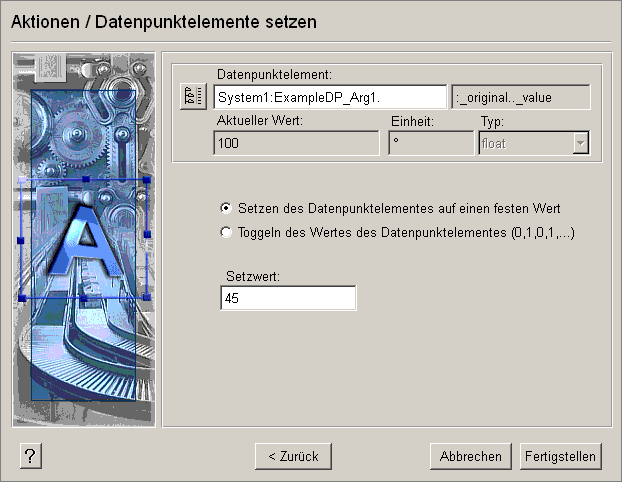
 Beispiel
Beispiel
Damit können Sie zur Laufzeit Vorgaben für Messwerte auf die DPEs übertragen. z.B. könnte ein Motor durch Mausklick auf ein Motorsymbol, auf eine bestimmte Drehzahl gesetzt werden. Setzen Sie beispielsweise den Originalwert eines Datenpunktes, auf 75 in dem Sie folgendes eingeben:
Geben Sie das Datenpunktelement "ExampleDP_Arg1." ein. Das Konfig _original wird defaultmäßig nach der Übernahme (z.B. durch die Enter-Taste) angezeigt.
Selektieren Sie Setzen des Datenpunktelementes auf einen festen Wert.
Geben Sie im Eingabefeld unter Setzwert jenen Wert an, der in das DPE geschrieben werden soll, wenn das Ereignis eintritt z.B. 75.
Klicken Sie auf Fertigstellen.
Öffnen Sie Ihr Panel im Modul VISION, und klicken Sie auf das Grafikobjekt. Der Wert 75 wird auf das DPE "ExampleDP_Arg1." geschrieben, wenn der entsprechende Event (z.B. ein Doppelklick) zur Laufzeit eintritt.
Das Toggeln des Wertes (abwechselndes Setzen auf 0 und 1) ist nur bei Datenpunktelementen vom Typ Bool möglich.
Lesen eines Datenpunktelementes (dpGet)
Mit dieser Funktion wird der Wert des angegebenen Datenpunktes ausgelesen und auf das Grafikobjekt geschrieben. Wird ein Text-Wert ausgelesen, kann eine Formatierung (Anzahl von Zeichen ) angegeben werden. Bei Zahlen kann die Anzahl von Vor- und Nachkommastellen bestimmt werden. Das Auslesen ist nur bei einfachen Texten und Textfeldern möglich.
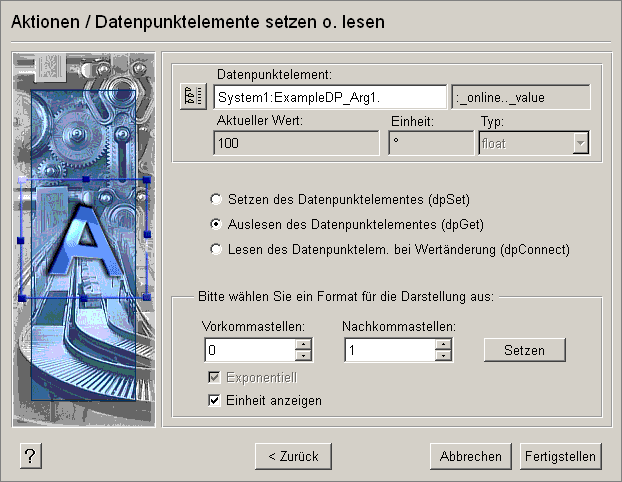
 Beispiel
Beispiel
Sie können zur Laufzeit Messwerte oder Texte in Textfelder anzeigen lassen. Damit wissen Sie z.B. über die aktuelle Motordrehzahl oder den Füllstand eines Silos Bescheid.
Wählen Sie das Datenpunktelement "ExampleDP_Arg1.".
Selektieren Sie Auslesen des Datenpunktelementes (dpGet).
Geben Sie z.B. 5 Vorkommastellen und 3 Nachkommastellen an.
Durch Setzen wird das Format für den Datenpunkt verwendet.
Klicken Sie auf Fertigstellen.
Öffnen Sie Ihr Panel und klicken Sie auf Ihr parametriertes Eingabefeld, der Wert des Datenpunktelementes zum Zeitpunkt des Klicks wird im angegebenen Format angezeigt.
Wenn Sie einen Text als Wert darstellen, legen Sie im unteren Fensterteil die Anzahl der Textstellen fest.
Lesen des Datenpunktelementes bei Wertänderung (dpConnect)
Diese Funktion arbeitet wie Auslesen des Datenpunktelementes (dpGet), jedoch wird statt einem einmaligen Lesen des Wertes immer dann ein neuer Wert gelesen, wenn sich der Wert in dem Datenpunkt ändert.
 Beispiel
Beispiel
Die Eingabe ist ähnlich dem Auslesen des Datenpunktelementes (dpGet). Bei Punkt 2 wählen Sie hier jedoch Lesen des Datenpunktelem. bei Wertänderung (dpConnect).



